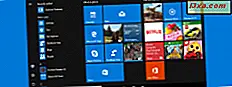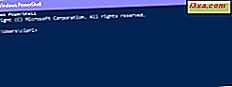Windows 8.1 og Windows 10 har en helt ny måte å sette standardprogrammer på for å lese og komponere e-post, spille av videoer, høre på musikk, vise bilder og så videre. Du trenger ikke lenger å bruke det gamle kontrollpanelet, som du pleide å bruke i Windows 7. I stedet kan du bruke den nye innstillingsappen fra Windows 10 eller PC-innstillinger- appen fra Windows 8.1. Slik endrer du standardprogrammet som brukes til aktivitet, filtype eller protokoll i Windows 10 og Windows 8.1:
Slik finner du standard apps-innstillinger i Windows 10
Hvis du er en Windows 10-bruker, må du åpne Innstillinger-appen. En rask måte å gjøre det på er å åpne Start-menyen, og klikk deretter eller trykk på snarveien som ser ut som et utstyr på venstre side.

Deretter åpner du apper- kategorien for innstillinger i appen Innstillinger.

I venstre del av vinduet klikker du eller trykker på Vanlige apper .

Her angir du standardprogrammer for følgende kategorier: E-post, Kart, Musikkavspiller, Fotoviser, Videospiller og Nettleser . Som du vil se senere i denne opplæringen, får du også koblinger for å angi standardappene etter filtype og protokoll.
Slik finner du standard apps-innstillinger i Windows 8.1
I Windows 8.1 må du først åpne PC-innstillinger . Hvis du ikke vet hvordan du gjør det, vil denne veiledningen hjelpe: Seks måter å få tilgang til PC-innstillinger. Hvis du har det travelt, er det raskt å åpne det, å trykke på Windows + I- tastene på tastaturet, og klikk deretter på / velg på snarveien Endre PC-innstillinger .

Deretter klikker du eller klikker Søk og apper .
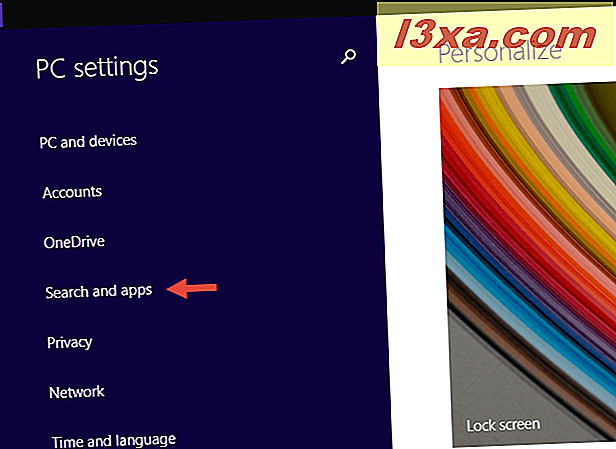
Her finner du flere underavsnitt. Den som er relevant for å angi standardapper, er kalt Standard . Klikk eller trykk på den.

Her kan du angi standardappene for å surfe på nettet, e-post, spille av musikk og video, vise bilder, vise kalenderen og kartene dine.
Slik angir du standardprogrammene i Windows 8.1 og Windows 10
Selv om det er mer enn noen få forskjeller mellom Innstillinger- appen fra Windows 10 og PC-innstillingene fra Windows 8.1, er prosessen for å endre standardapplikasjonene de samme i begge operativsystemene.
På høyre side av Innstillinger- vinduet fra Windows 10, eller PC-innstillingsskjermbildet i Windows 8.1, ser du en liste med kategorier av apper og standardinnstillingene for hver gruppe. Denne listen heter "Velg standardapper" . Slik ser det ut i Windows 10:

Og slik ser det ut i Windows 8.1:

Både i Windows 10 og i Windows 8.1, hvis en kategori apper ikke har noen standard, vil du se et plustegn etterfulgt av "Velg en standard" i stedet for navnet på standard app som er tilknyttet det.

For å endre en av standardinnstillingene, klikk eller trykk på den nåværende eller plustegnet som vises før den. En liste vises med mulige alternativer. Denne listen er forskjellig fra kategori til kategori og fra PC til PC. Den viser alle appene som er tilgjengelige på enheten din, som kan settes som standard for den kategorien. Slik ser listen ut i Windows 10:

Slik ser listen ut i Windows 8.1:
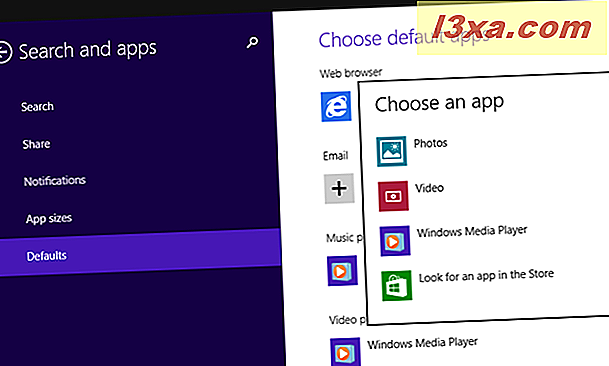
Både i Windows 10 og i Windows 8.1, hvis det ikke finnes noen apper, eller hvis du ikke vil bruke noen av de tilgjengelige appene, har du også muligheten til å søke etter en app i butikken .

Alt du trenger å gjøre er å velge appen du vil angi som standard, fra listen over mulige alternativer.
Les neste side i denne håndboken for å se hvordan du tilbakestiller standardappene til de som anbefales av Microsoft, hvordan du endrer standardappene for hver filtype og hvordan du endrer standardappene som brukes for hver protokoll.